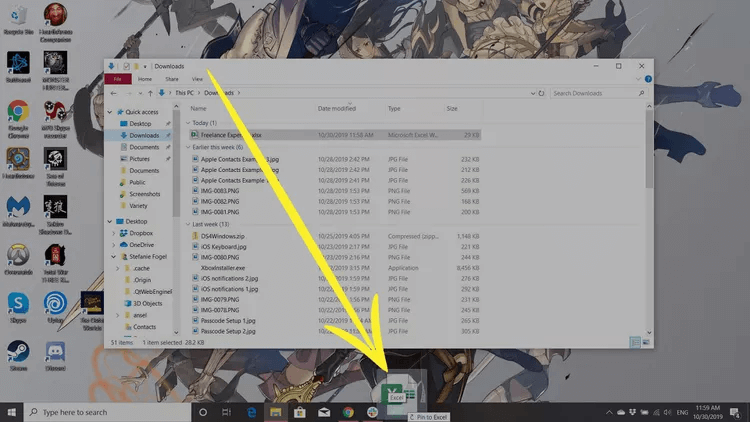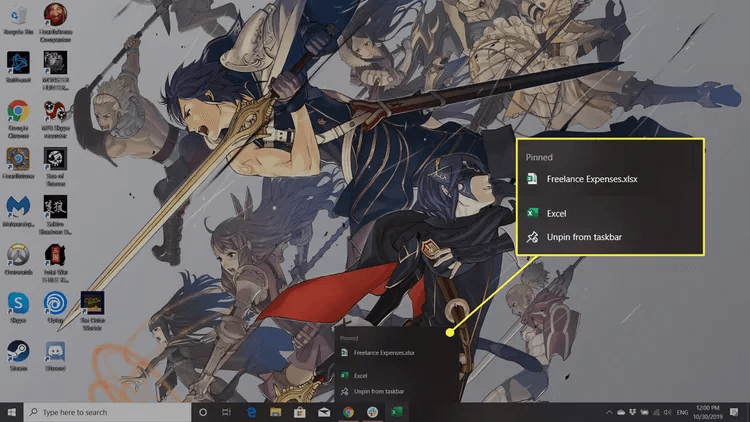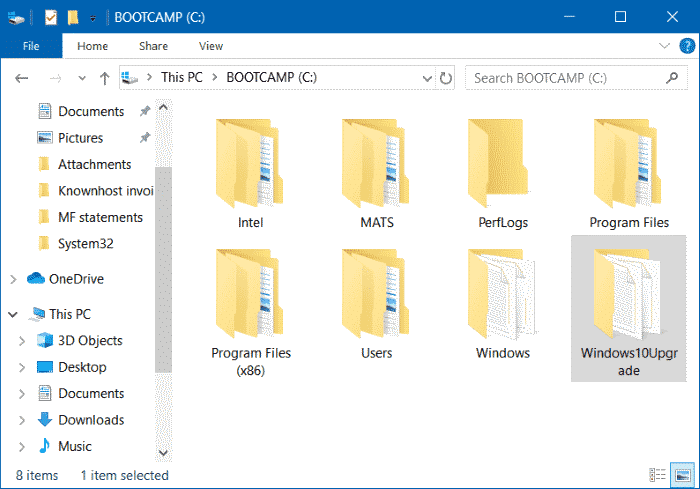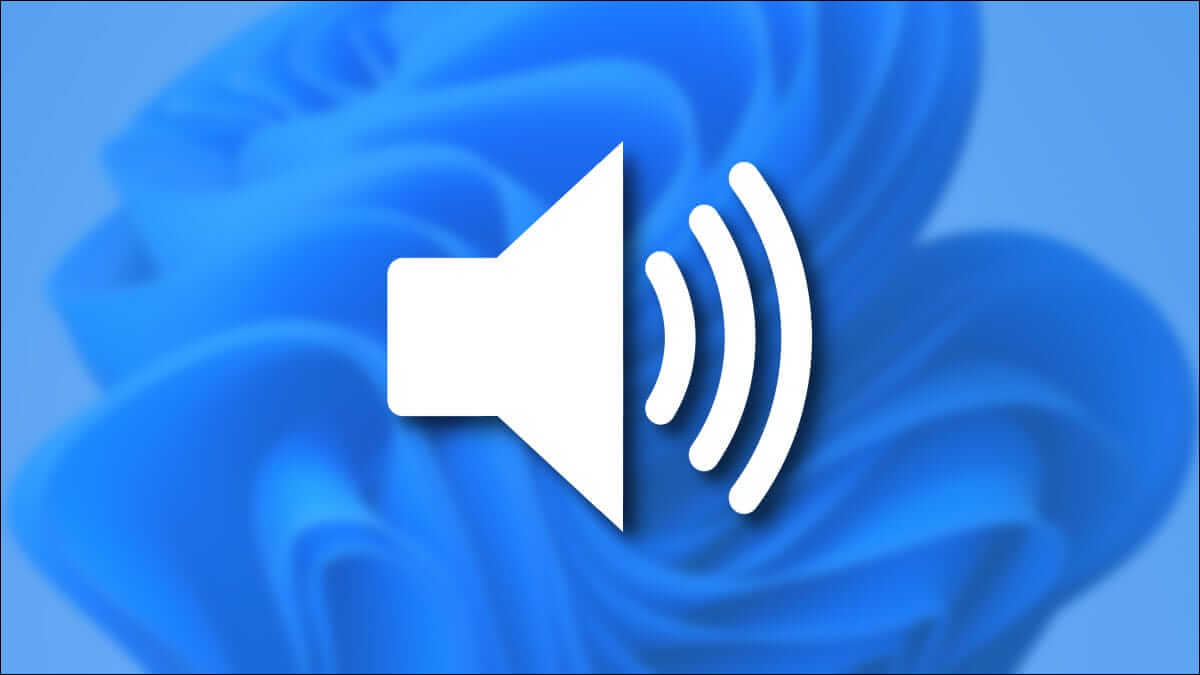Bilmeniz gerekenler:
- Uygulamayı yükleme: Uygulamayı seçin ve görev çubuğuna sürükleyin.
- Belgeyi bir uygulamaya sabitleyin: Dosyayı seçin ve görev çubuğundaki ilgili programın simgesine sürükleyin.
Bu makalede, belgeler ve uygulamalar gibi öğelerin işletim sistemlerinde görev çubuğuna nasıl sabitleneceği açıklanmaktadır. , Windows 10 ve 8 / 8.1 ve 7.
Belgeleri görev çubuğuna sabitleme
Bir belgeyi veya uygulamayı görev çubuğuna sabitlemek için aşağıdaki talimatları izleyin.
- set uygulama ve görev çubuğuna sürükleyin. Bir belgeyi bir uygulama kısayoluna sabitlemek için Görev Çubuğu seçin Dosya ve ilgili program simgesine sürükleyin.
- Küçük bir ipucu, öğenin seçtiğiniz uygulamaya kurulacağını gösterecektir. Yani, eğer istersen Bir Excel belgesi yükleyin sürükleyin Excel simgesi Görev çubuğunda.
- Şimdi sağ tıklayın Program kodu Görev çubuğunda şunu arayın: Yüklü bölüm Içinde atlama listesi.
- Kurulduktan sonra, favori dosyalarınıza doğrudan masaüstünüzden erişebilirsiniz.
Şimdi organize ol
Tek yapmanız gereken, masaüstünüzdeki bu belgeleri sıralamak. Ortadan kaldırmanız gereken her olası belge için görev çubuğunuza bir program sabitlemeyin. Bunun yerine, en popüler veya en önemli gerekli programları bulun (sahip olduğunuz belge türlerine bağlı olarak). Ardından, temel dosyalarınızı görev çubuğundaki ilgili programlara sabitlemeden önce her dosyayı sisteminizdeki uygun bir klasöre ayırın.
Önce dosyalarınızı sıralamazsanız, masaüstünüz her zamanki gibi dağınık görünecektir. Ona erişmek için gelişmiş bir yolunuz olacak.
Masaüstünüzü temizledikten sonra, bu şekilde tutun. Her şeyi masaüstünüze dökmek daha kolay görünebilir, ancak bu hızla kafa karıştırır. En iyi çözüm, indirilen tüm farklı dosyalarınızı sisteminizdeki uygun klasörlere taşımaktır. Ardından, her hafta sonu (veya bant genişliğiniz varsa her gün) masaüstünüzdekileri Geri Dönüşüm Kutusu'na atın.